So beheben Sie den Microsoft Office 365-Fehlercode CAAC000E, Geräteobergrenze oder -limit erreicht
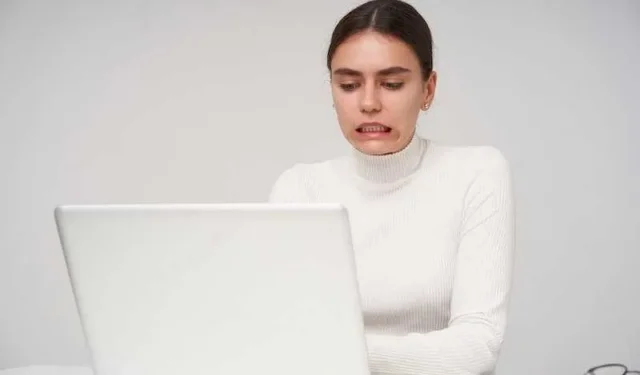
Wenn Sie ein begeisterter Benutzer von Microsoft Office 365 sind , sind Sie möglicherweise auf den frustrierenden Fehler „Geräteobergrenze erreicht“ oder „Limit erreicht“ mit dem Code CAAC000E gestoßen. Dieser Fehler tritt auf, wenn Sie die maximale Anzahl von Geräten erreicht haben, die mit Ihrem Office 365-Konto verbunden werden dürfen.
Aber Sie brauchen sich keine Sorgen zu machen. Der heutige Leitfaden führt Sie durch die Schritte zur Fehlerbehebung und Behebung dieses Problems, sodass Sie Office 365 weiterhin reibungslos auf allen Ihren Geräten verwenden können.
Verstehen des Microsoft Office 365-Fehlercodes CAAC000E Geräteobergrenze oder -limit erreicht
Der Fehler „Geräteobergrenze erreicht“ (CAAC000E) wird ausgelöst, wenn Sie das von Microsoft für Ihr Office 365-Abonnement festgelegte Gerätelimit erreicht haben . Für verschiedene Abonnementpläne gelten unterschiedliche Gerätebeschränkungen.
Beispielsweise kann für ein Privatabonnement ein niedrigeres Limit gelten als für einen Businessplan. Die Fehlermeldung erscheint, wenn Sie versuchen, Office auf einem neuen Gerät über das zulässige Limit hinaus zu aktivieren.
Fehlerbehebung beim Microsoft Office 365-Fehlercode CAAC000E, Geräteobergrenze oder -limit erreicht
Wenn dieses Problem bei Microsoft Office 365 auftritt , finden Sie hier die Lösungen zur Behebung des Problems.
Schritt 1: Überprüfen Sie Ihre Microsoft Office-Abonnementdetails
Melden Sie sich zunächst auf einem Gerät, auf dem Office installiert ist, bei Ihrem Microsoft Office-Konto an.
- Navigieren Sie zu Ihren Kontoeinstellungen, um Details zu Ihrem Abonnement zu finden.
- Suchen Sie nach dem Abschnitt, der die maximal zulässige Anzahl von Geräten angibt.
- Wenn Sie nicht sicher sind, wo Sie diese Informationen finden, finden Sie auf der Microsoft-Support-Website detaillierte Anweisungen für Ihren Abonnementtyp.
Schritt 2: Geräte überprüfen und verwalten
Um einen Steckplatz für ein neues Gerät freizugeben, überprüfen Sie Ihre angeschlossenen Geräte und ziehen Sie in Betracht, alle nicht mehr verwendeten Geräte zu entfernen.
- Gehen Sie in Ihren Kontoeinstellungen zum Abschnitt „Geräte“.
- Hier sehen Sie eine Liste aller mit Ihrem Konto verbundenen Geräte.
- Sie können ein Gerät entfernen, indem Sie es auswählen und die Option „Entfernen“ wählen.
- Beachten Sie, dass diese Aktion Office auf dem ausgewählten Gerät deaktiviert.
Schritt 3: Deaktivieren Sie Microsoft Office auf ungenutzten Geräten
Wenn der Fehler auftritt, während Sie versuchen, Office auf einem neuen Gerät zu installieren, Sie aber aufgrund des Fehlers selbst nicht auf die Geräteliste zugreifen können, können Sie Office auf nicht verwendeten Geräten per Fernzugriff deaktivieren.
- Besuchen Sie die Microsoft-Kontoverwaltungsseite, melden Sie sich an und navigieren Sie zum Abschnitt „Installationsstatus“.
- Von hier aus können Sie Office auf bestimmten Geräten deaktivieren, die nicht mehr verwendet werden.
Schritt 4: Wenden Sie sich an den Microsoft-Kundensupport
Wenn Sie die oben genannten Schritte ausgeführt haben und immer noch der Fehler CAAC000E auftritt, ist es eine gute Idee, sich an den Microsoft-Support zu wenden. Sie können Ihnen individuelle Unterstützung bieten und Ihnen möglicherweise dabei helfen, Ihr Gerätelimit zu erhöhen.
Denken Sie daran, ihnen relevante Details zu Ihrem Abonnement und dem aufgetretenen Fehler mitzuteilen.
Schritt 5: Erwägen Sie ein Upgrade Ihres Microsoft Office-Abonnements
Angenommen, Sie erreichen aufgrund mehrerer aktiver Geräte ständig die Geräteobergrenze.
In diesem Fall könnte ein Upgrade Ihres Abonnements auf einen Plan mit einer höheren Gerätebeschränkung eine Überlegung wert sein. Das könnte Ihnen den Aufwand ersparen, Geräteaktivierungen häufig zu verwalten.
Vorbeugende Maßnahmen, die Sie ergreifen können, um den Microsoft Office 365-Fehlercode CAAC000E zu vermeiden. Geräteobergrenze oder -limit erreicht
Um zu vermeiden, dass der Fehler „Geräteobergrenze erreicht“ in Zukunft auftritt, sollten Sie die folgenden vorbeugenden Maßnahmen ergreifen:
- Regelmäßige Geräteprüfung – Überprüfen Sie regelmäßig die mit Ihrem Office 365-Konto verbundenen Geräte und entfernen Sie alle nicht verwendeten Geräte.
- Verwenden Sie ein zentrales Konto – Zentralisieren Sie Office 365-Installationen nach Möglichkeit unter einem einzigen Konto. Es kann dabei helfen, Geräteaktivierungen besser zu verwalten.
- Von nicht verwendeten Geräten abmelden – Melden Sie sich ab, wenn Sie mit der Verwendung von Office auf einem Gerät fertig sind. Das verhindert unnötige Geräteaktivierungen.
Beachten Sie, dass eine ordnungsgemäße Geräteverwaltung und gelegentliche Abonnementprüfungen dazu beitragen können, dass dieser Fehler in Zukunft nicht mehr auftritt.



Schreibe einen Kommentar